CARA KONFIGURASI MIKROTIK DI WINBOX
PRAKTIKUM MIKROTIK DASAR
Nama: PUTRI RAHMADANI
Kelas : XI TKJ
Mapel : Perencanaan dan pengalaman jaringan
Guru Study : Dermawan Hidayat S,kom
Sebelum memulainya, pastikan
Kalian menyambungkan alatnya yaitu jaringan server ke mikrotik dan pastikan komputer anda atau laptop anda telah terhubung menggunakan jaringan LAN dan jangan lupa berikan password pada akun winbox mu.
Langkah - Langkah
1. Buka aplikasi winbox yang ada di laptop kalian dan pastikan kalian menggunakan winbox versi terbaru.
2. Buka aplikasi winbox untuk melakukan login
- klik refresh agar dapat menemukan perangkat mikrotik
- kemudian klik pada bagian MAC Address
- Selanjutnya klik connect
3. Merubah nama router mikrotik (identity)
- klik menu system
- pilih identity
- Rubah identity dengan nama bebas kemudian klik OK
3. Membuat password
- klik menu system
- pilih password
- lalu buat kata sandi
4. Membuat IP address
- klik menu IP dan pilih address
- kemudian klik tanda (+) untuk membuat konfigurasi baru
5. Konfigurasi DNS
- Klik menu IP
- pilih address
- kemudian klik tanda (+) untuk membuat konfigurasi IP address baru
- Isi baris IP address seperti gambar dibawah
- klik OK untuk melanjutkan
- Dan kemudian ikuti seperti gambar dibawah
6. Konfigurasi firewall
- klik IP
- kemudian klik firewall
- klik tanda (+) kemudian lakukan seperti gambar dibawah
7. Klik wireless dan ikuti gambar dibawah ini
- masukkan nama sesuai yang anda inginkan
- ganti mode menjadi (ap bridge)


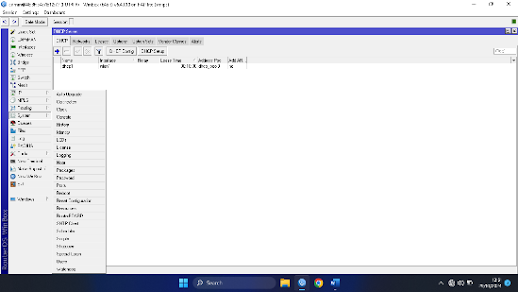








.png)

Komentar
Posting Komentar